Prolongements possibles
1, 2, 3, codez ! - Activités cycle 3 - Etape 2.9: Prolongements possibles
|
Résumé |
Nous proposons ici quelques pistes pour explorer d’autres fonctionnalités de Scratch, par exemple pour alimenter des projets personnels d’élèves. |
|
Matériel |
Pour chaque binôme
|
|
Durée : |
1 à 4 séances |
Avant-propos
Au cours des séances précédentes, les élèves se sont familiarisés avec les fonctionnalités et concepts essentiels de Scratch :
- Lutins
- Scènes
- Blocs d’instruction
- Mouvements
- Apparence
- Evénements
- Boucles
- Tests
- Variables
- Calculs et opérateurs logiques
- Capteurs
Il existe néanmoins de nombreuses fonctionnalités qui n’ont pas été abordées. Certaines sont très simples d’emploi et peuvent grandement enrichir les programmes que les élèves pourront réaliser par eux-mêmes : jeux, cartes animées, questionnaires interactifs, dessins… Nous en présentons la liste ci-dessous.
Costumes
Chaque lutin peut posséder plusieurs « costumes » qui correspondent à
son apparence physique. Un nouveau costume peut être une petite
variation d’un costume précédent (changement de position d’un bras ou
d’une jambe…) ou être très différent des autres costumes.
Créer un nouveau costume est possible après avoir sélectionné le lutin
concerné et cliqué sur la catégorie « costumes ». Ce nouveau costume
peut être basé sur l’ancien costume, sur une image importée ou un dessin
réalisé par l’utilisateur.
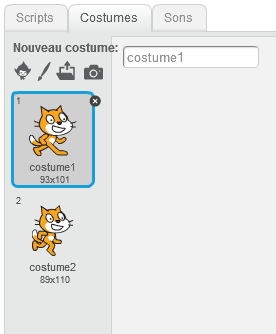
Ici, le chat (lutin par défaut dans Scratch) possède 2 costumes. On peut lui faire changer de costume tout en le faisant avancer, ce qui donne une illusion de marche.
Les 2 instructions permettant de changer de costume sont disponibles dans le bloc « apparence » :

Dans la continuité du travail réalisé au cours de cette séquence, on peut demander aux élèves, par exemple, de définir un nouveau costume pour le rover correspondant à un rover « brulé » ou « cassé », à activer quand le rover rencontre un obstacle.
Stylo
 |
Chaque lutin possède un « stylo » qui, lorsqu’il est en position basse, laisse une trace sur le sol (c.-à-d. l’écran). Par défaut, le stylo est en position « haute », et ne laisse donc pas de trace. Les instructions accessibles via la catégorie vert « stylo » permettent de relever ou abaisser le stylo, de changer l’intensité du tracé, son épaisseur, sa couleur… Il est ainsi possible d’utiliser Scratch pour réaliser, par exemple, des figures géométriques. |
Paroles et questions/réponses
Chaque lutin peut afficher du texte à l’écran (instruction « dire », accessible dans la catégorie « apparence »). Il peut aussi, de façon plus intéressante, interagir avec l’utilisateur, en posant des questions (instruction « demander », accessible dans la catégorie « capteurs »). Il attend alors la réponse tapée au clavier par l’utilisateur, et l’enregistre dans une variable prédéfinie appelée « réponse ». La réponse, comme toute variable, peut être manipulée par le programme.
Ce petit programme, par exemple, salue l’utilisateur en l’appelant par son prénom :
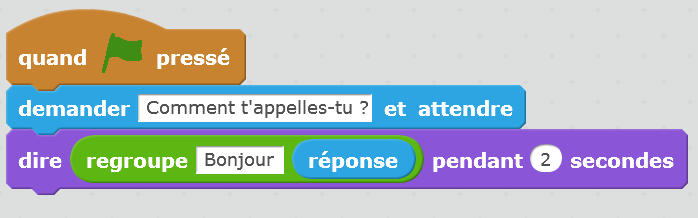
Celui-ci pose une question et félicite l’utilisateur en cas de réponse correcte.
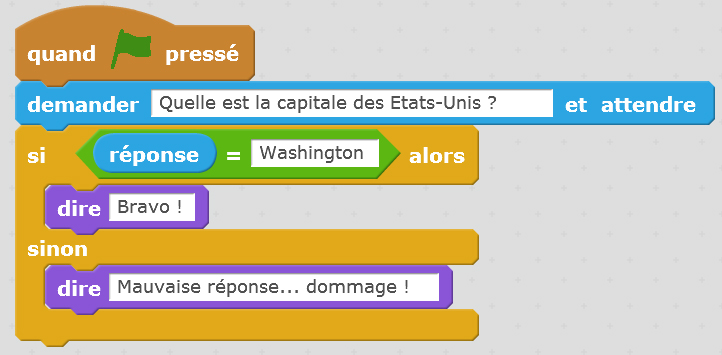
Il est donc possible (et fort intéressant !) d’utiliser Scratch pour demander aux élèves de programmer des quizz ou évaluations dans différentes matières.
Mais aussi…
Scratch permet d’aller encore plus loin et propose des fonctionnalités avancées, mais qui nous paraissent un peu complexe pour le cycle 3. Notamment :
- Les clones, qui permettent de dupliquer un lutin
en autant d’exemplaires que souhaité, chacun étant toujours considéré
comme le même lutin que l’original (il obéit aux mêmes programmes). Dans
le cadre du projet réalisé au cours de cette séquence, on peut, par
exemple, souhaiter faire afficher un nombre aléatoire de ressources «
végétation », et les placer au hasard dans la scène.
Les clones sont accessibles via la catégorie « contrôle ». - Les fonctions, qui permettent de définir soi-même
de nouveaux blocs d’instructions. Cela peut s’avérer très utile si l’on
réutilise souvent le même ensemble d’instructions. Plutôt que les
répéter, les regrouper dans une fonction permet de gagner du temps et
d’aérer le code, tout en réduisant les erreurs possibles.
Les fonctions sont accessibles via le menu violet foncé « ajouter bloc » (créer un nouveau bloc). - Le son : l’utilisation est très simple (chaque
lutin peut jouer un son préenregistré, ou une note dont on règle la
hauteur et le volume), mais peut devenir vite laborieuse dans un
contexte de classe…
Extrait de "1, 2, 3... codez !", Editions Le Pommier, 2016-2017. Publié sous licence CC by-nc-nd 3.0.
